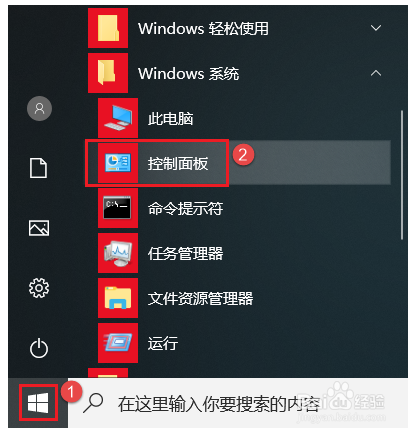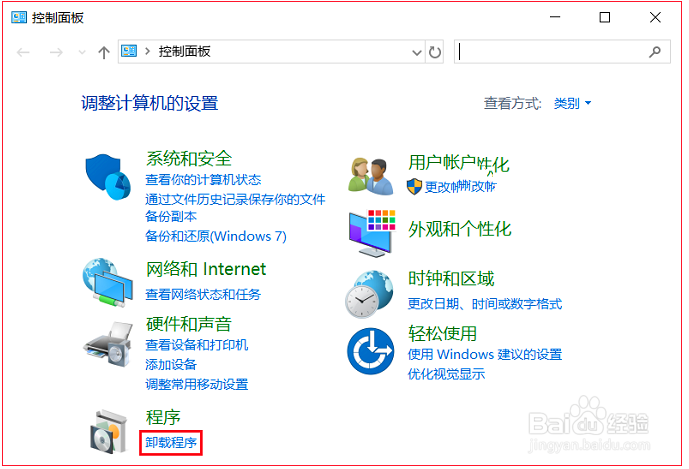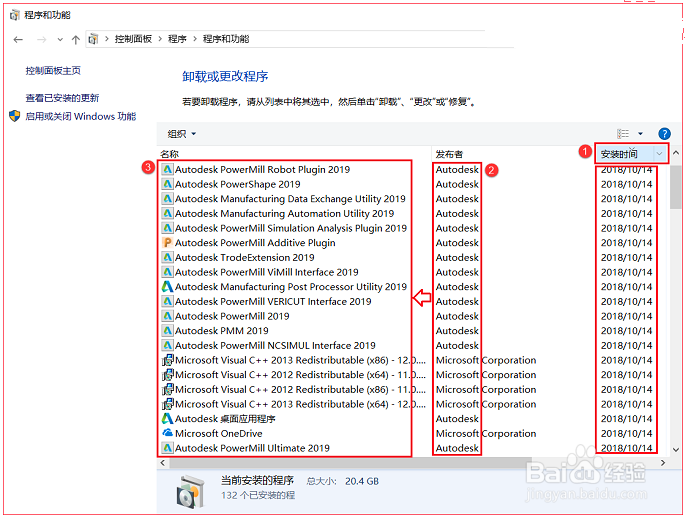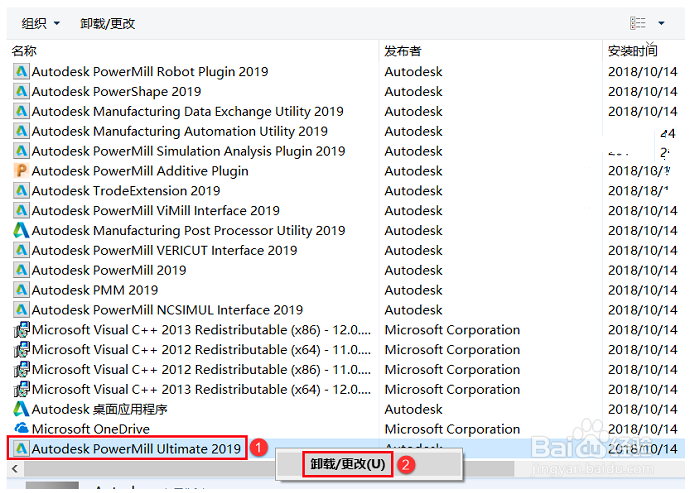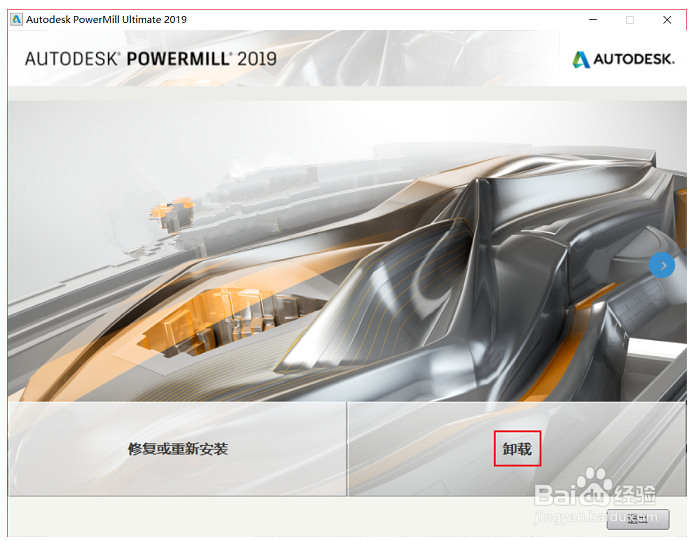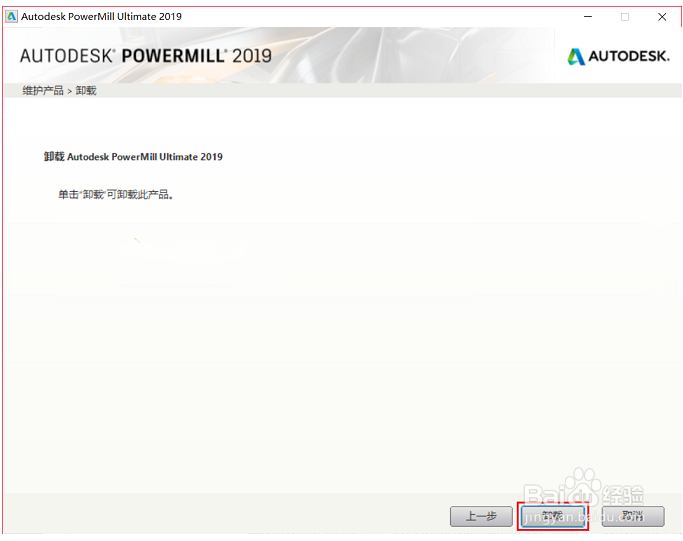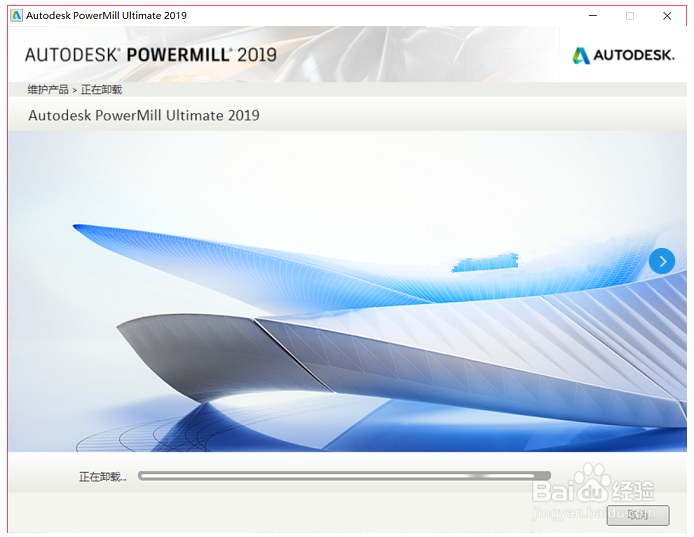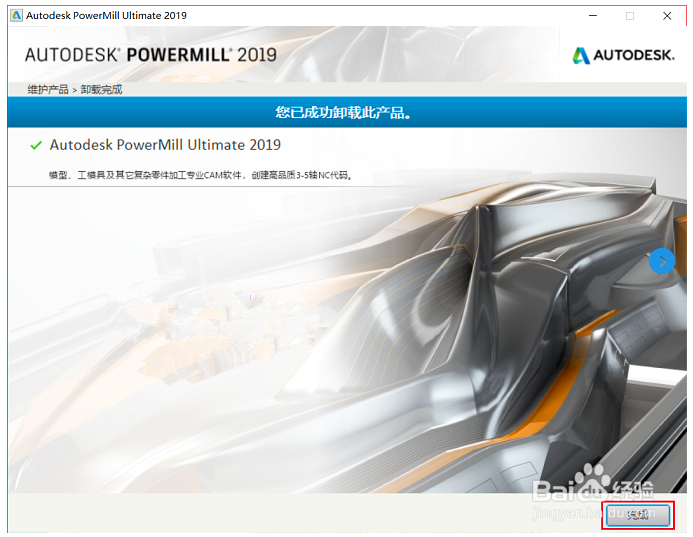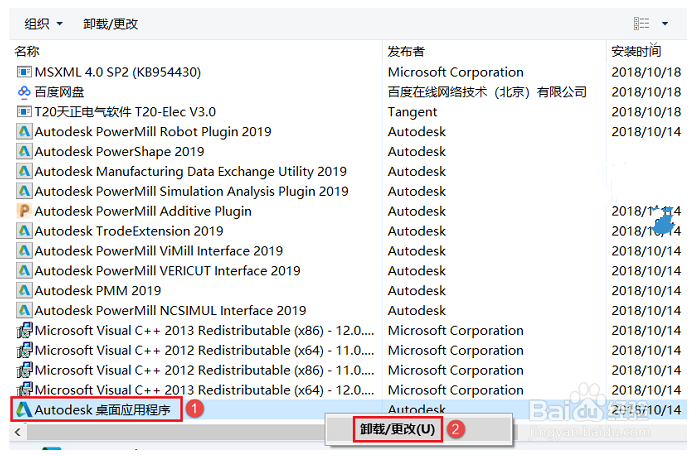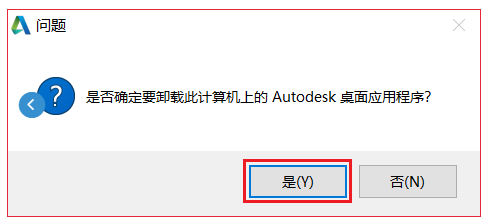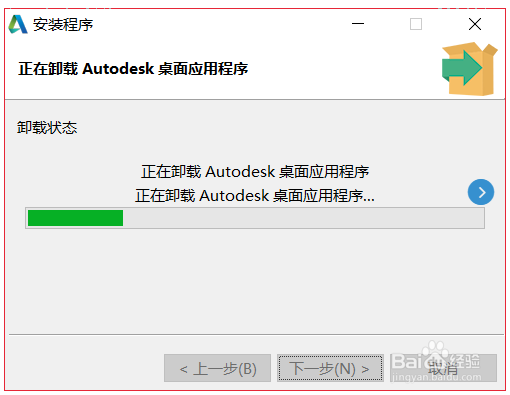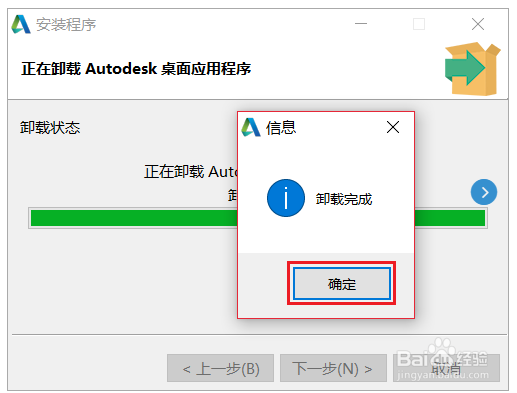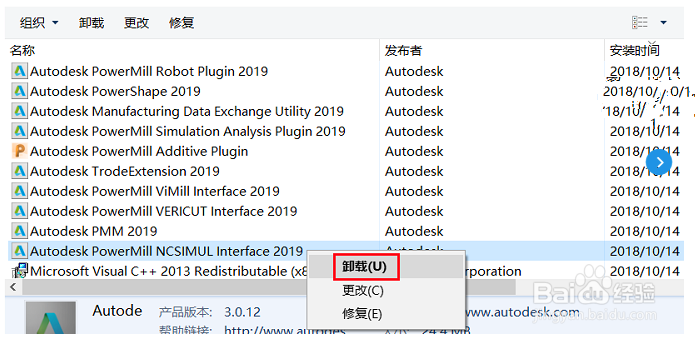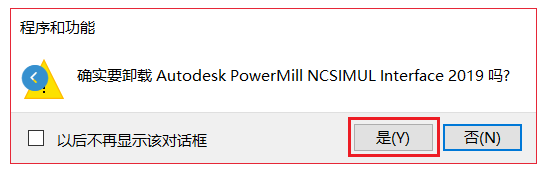如何完全卸载PowerMill 2019软件及插件
1、分析其中不能卸载原因:说因误删除C盘某个文件导致PowerMill 2019不能正常打开,想重新安装该软件,但又不知道如何完全卸载PowerMill 2019,切忌不要直接删除软件安装目录文件夹!下面小编分享一下完全卸载PowerMill 2019操作方法。
2、1.幻踔佐曝返回电脑桌面,点击左下角“开始”按钮,在右侧程序列表中找到“控制面板”快捷方式,并单击打开它。图1示2.打开“控制界面”界面,点击【卸载程序】。图2示3.先点击【安装时间】按钮,这样就可以将PowerMill 2019软件及插件排列在一起了,然后找到“发布者”选项下所有对应“Autodesk”的左侧程序全部卸载。图3示提示:Autodesk PowerShape 2019和Autodesk manufacturing Data Exchange Utility 2019两个插件鼠标右击无卸载按钮,可忽略不计。4.找到Autodesk PowerMill Ultimate 2019,鼠标右击选择【卸载/更改】图4示
3、5.点击【卸载】图1示6.点击【卸载】按钮.图2示7.正在卸载,这个需要10分钟左右的时间.图3示8.点击【完成】图4示
4、9.卸载完成后上一个程序在程序列表中就会自动消失了,继续卸载,然后找到Autodesk 桌面应用程序,鼠标右击选择【卸载/更改】。温馨提示:卸载该程序前需先关闭该程序才可正常卸载。图1示10.点击【是】图2示
5、11.正在卸载,大概需要3分钟的时间。图1示12.点击【确定】图2示13.找到Autodesk PowerMill NCSIMUL Interface 2019,鼠标右击选择【卸载】图3示1桃轾庾殇4.点击【是】图4示继续将对应的程序全部卸载完成即可,注意:不同插件卸载界面可能不太相同,但操作方法基本类似。温馨提示:重新安装PowerMill 2019软件建议先使用腾讯管家、360、鲁大师等软件清理一下电脑残留垃圾文件和注册表,防止影响二次安装